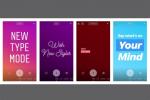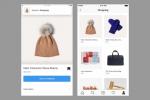Съдейки по неговата повече от 2 милиарда активни потребители месечнопочти всички са чували за Facebook. Все още обаче има няколко души, които не са се включили в социалните медии. Ако най-накрая се разпадате и се присъединявате към най-популярната социална медийна мрежа в света или просто търсите повече информация за сайта, който използвате редовно, добре дошли! Ние сме тук, за да ви помогнем да направите прехода. Присъединяването към Facebook е лесно и безплатно — и чудесен начин да поддържате връзка с приятели и семейство, да се срещате с нови хора и да изразявате себе си.
Нашите Facebook ръководството в никакъв случай не обхваща изцяло платформата, но по-долу са някои от основите за всеки начинаещ в социалната мрежа. Само не забравяйте да контролирате тези настройки за поверителност!
Препоръчани видеоклипове
Записвам се
Първо ще трябва да отидете на официален уебсайт на Facebook и се регистрирайте за акаунт. Сайтът ще ви помоли за вашето име и фамилия, както и вашия мобилен номер или имейл адрес (и двете са подходящи). Ще трябва също да въведете своя рожден ден и пол, което ще помогне на другите да ви намерят на сайта. Уверете се, че сте избрали парола, която е лесна за запомняне и освен това достатъчно силна, за да накара другите да се досетят.
Няколко думи за използването на истинското ви име обаче: Докато Facebook смекчи изискването си за използване на нещо друго отколкото истинското ви име в някои случаи, като цяло сайтът ще ви принуди да използвате истинското си име в профила си. Тези, които не рискуват сметките им да бъдат блокирани, докато не докажат самоличността си. Разбира се, това е процес, така че ви предлагаме да използвате истинското си име от самото начало.
Задаване на вашите настройки за поверителност
След като създадете своя акаунт (или влезете в съществуващ), продължете напред и задайте настройките си за поверителност, така че да можете да контролирате кой има достъп до вашата информация и профил. Тези настройки се намират, като щракнете върху стрелката надолу, разположена в дясната страна на най-горната лента с инструменти, под Настройки ако сте на настолен компютър или като щракнете върху трите вертикални линии в долния десен ъгъл и превъртите до дъното на полученото меню, ако използвате мобилно устройство. След това потърсете поверителност или Преки пътища за поверителност връзка и щракнете върху нея.
Тук можете да зададете настройките си за поверителност по подразбиране. Имате три основни настройки плюс персонализирана опция за още повече контрол. Можете дори да ги промените в движение, когато публикувате съдържание. Препоръчваме ви да избягвате да оставяте информацията си отворена за всички. Не забравяйте, че това, което се случва във Facebook, не винаги остава
Обществен: Всеки може да види вашето съдържание, включително тези, с които не сте приятели.
Приятели: Само тези, с които сте свързани като приятели, ще могат да виждат публикациите ви.
Само аз: Както се казва, това съдържание е скрито от погледа и само вие можете да го видите.
Ако искате повече контрол, щракнете Повече опций или Вижте още настройки за поверителност и разгледайте някои от персонализираните опции. Докато печелите приятели, Facebook автоматично ще добавя нови групи за поверителност, така че публикациите да имат опция за това показвайте само на тези, с които работите или сте работили, училища, които сте посещавали, или дори хора, които живеят наблизо Вие. Много е готино.
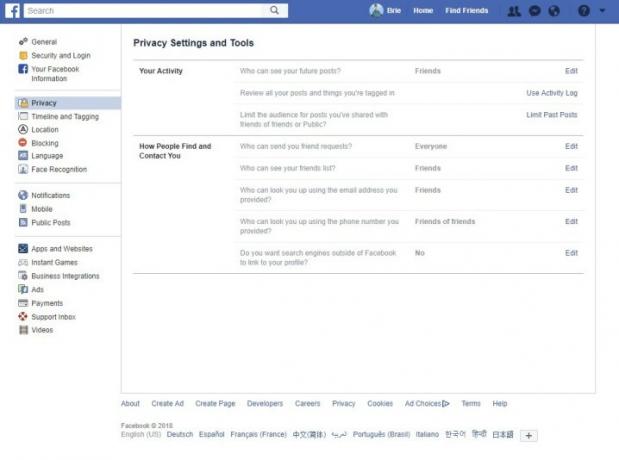
Тази страница също съдържа опции за контролиране на това кой може да ви изпраща покани за приятелство, както и опции за управление на това как другите във Facebook могат да ви намерят. Препоръчваме също да сърфирате около Хронология и маркиране раздел, ако искате допълнително да се замислите кой може да публикува неща във вашата времева линия и дали може да ви маркира в публикации и друго съдържание.
Важно е да се уверите, че тези настройки за поверителност са такива, каквито ги искате. Помислете внимателно за публичните снимки и информация и помислете какво биха помислили вашият работодател или баба ви за вашия профил.
Да го направите свой собствен
Facebook често е израз на индивида, така че защо да не се позабавляваме с него? По-долу са някои от многото лични аспекти, които можете да променяте
Снимка на профила: Качете, направете снимка от вашата уеб камера или изберете снимка от албум, която да бъде снимката на вашия профил по подразбиране. Не се притеснявайте много за размера – Facebook ще го изреже вместо вас – но имайте предвид, че профилната ви снимка винаги ще се показва независимо от настройката ви за поверителност.
Снимка на корицата: Качете, направете или изберете снимка от албум, която да бъде снимката на банера по подразбиране, която се простира в горната част на вашия профил. Отново, каквото и изображение да използвате, може да бъде изрязано, препозиционирано или променено надолу.
Актуализирайте информацията си: В частта „Информация“ на вашия профил можете да въведете информация за всичко от вашата трудова история и образование до любимите ви цитати и къде живеете. Това е и мястото, където въвеждате основни неща като вашата информация за контакт, възраст, пол, религия и статус на връзка, наред с други неща. Можете дори да напишете кратка биография за себе си, ако наистина искате да влезете в нея, или да добавите ред или два към секцията „Въведение“, разположена точно под и малко вляво от вашата снимка на корицата и профила снимка.
харесвания: Търсете любимите си групи, спортни отбори, книги, фирми и всичко друго, за което се сетите, в лентата за търсене в горната част на страницата. Уверете се, че сте щракнете върху като бутон, след като намерите това, което търсите. Ако съществува, има голям шанс да има страница за него.
Намиране на вашите приятели
Facebook може да бъде самотен без приятели, така че отхвърлете тези покани за приятелство. След като съберете няколко приятели,
Търсене: Лентата за търсене в горната част на страницата е най-бързият и лесен начин да намерите приятелите си във Facebook. Просто въведете името на вашите приятели, семейство и колеги в лентата за търсене. Това е лесен начин да намерите почти всеки в сайта.

Импортиране: Facebook ви дава възможност да импортирате контакти от друго място. Сайтът може да търси в контакти в Windows Live Messenger, AIM, Yahoo, Outlook и Gmail, както и повечето други имейл услуги. Отидете на Намери приятели страница, за да започнете.
Работа със снимки и видео
Въпреки че е страхотно да разберете какво се случва в живота на вашите приятели, снимките и видеоклиповете са много по-интересни за гледане. Ето как да използвате тези функции, включително Facebook Live.
Качване на единични снимки и видеоклипове: Ако качвате само една снимка, използвайте Снимка/Видео опция, разположена в горната част на мястото, където обикновено въвеждате текста на вашето съобщение за състояние. Просто ще трябва да отидете до файла, за да го качите. Ако искате да добавите текст към снимката или видеоклипа, въведете го в текстовото поле, преди да щракнете върху синьото Публикувай бутон.
Създаване на фото или видео албум: Ако имате няколко снимки или видеоклипа — да кажем от скорошната ви ваканция — използвайте Фото/видео албум опция. Това ще групира всички тези снимки и видеоклипове заедно, което, ако сте един от тези за организация, ще направи страницата ви със снимки по-чиста и по-лесна за навигация.
Използване на Facebook Live: Ако искате да започнете да излъчвате от вашето мобилно устройство в реално време, всичко, което трябва да направите, е да щракнете върху На живо бутон в горната част на приложението и докоснете Стартирайте на живо. Можете да добавите описание към видеоклипа си, да изберете функция и да изберете аудиторията си. Веднага ще започнете да излъчвате и ще можете да видите колко хора гледат и техните коментари в реално време. Имате възможност да излизате на живо само в мобилната версия на
Споделяне на съдържание
Споделянето е в основата на Facebook, така че докато в крайна сметка вие контролирате това, което споделяте, уверете се, че поне го правите донякъде интересно за приятелите си. Както споменахме по-рано, имате възможност да ограничите с кого споделяте всяка публикация, така че не всеки трябва да я вижда, ако не искате. Ето основите на това, което в момента можете да споделяте на сайта.
Актуализации на състоянието: Какво мислиш? Актуализациите на състоянието ще се показват като публикации във вашата хронология и новини. Тук можете лесно да споделяте текст, снимки, видеоклипове и връзки с хора по ваш избор, като вмъкнете вашето съдържание и натиснете синьото Публикувай бутон.
Чувства и действия: Facebook също ви позволява да споделяте как се чувствате или какво може да правите във вашите статуси. Те ще се появят в горната част на актуализацията на състоянието като нещо от рода на „Бри Барби се чувства развеселена“ или „Брандън“ Widder гледа „The Walking Dead.“ Може вече да направите това в текста на вашата актуализация, но някои предпочитат да споделят това начин.
Настанявания: Искате ли да покажете, че имате билети за големия мач или концерт? Чекванията ви дават възможност да изберете конкретно място и час, когато публикувате. Просто щракнете върху иконата на карфица в менюто за споделяне, за да намерите близки местоположения от падащ списък или просто въведете конкретно място.
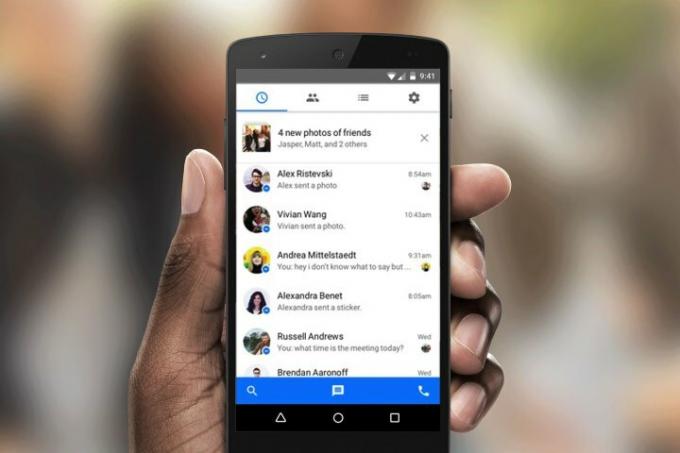
Житейски събития: Facebook се справя страхотно със споделянето на тези големи, променящи живота моменти, като завършване на колеж или раждане на дете. От вашия профил всичко, което трябва да направите, е да кликнете върху Събитие в живота в менюто за споделяне и изберете типа събитие. След това просто въведете подробностите.
Маркиране: Функцията за маркиране ви позволява да маркирате приятелите си и да споделяте публикация с редица техни времеви линии едновременно. Просто въведете символа амперсанд („@“) в полето за споделяне и изберете кои приятели искате да маркирате от появилото се падащо меню. Винаги можете да въведете име, ако лицето, което искате да маркирате, няма акаунт във Facebook.
Споделяне в други времеви линии: Понякога може просто да искате да споделите неща с конкретен човек, вместо да ги излъчвате на всички, които познавате. За щастие споделянето в хронологията на някой друг по същество работи по същия начин като използването на полето за споделяне на вашата собствена страница. Отидете на страницата на техния профил и вмъкнете съдържанието, таговете или мястото, което искате да споделите, в полето за споделяне на тяхната хронология. След това удари синьото Публикувай бутон.
Харесване: Когато проверявате какво са споделили другите, не забравяйте да им кажете какво мислите за съдържанието, като щракнете върху като бутон, разположен под публикацията им. Вие също не сте ограничени до този тип отговор. Можете също така да отговорите с множество емотикони - „Любов“, „Гняв“ и т.н. Просто задръжте курсора на мишката върху като бутон, за да изведете опциите, или натиснете и задръжте като бутон, ако използвате мобилното приложение.
Facebook ви дава възможност да харесвате, коментирате или споделяте почти всяка публикация, която можете да видите на сайта. Всичко, което трябва да направите, е да изберете една от опциите под публикацията.
Изпращане на съобщения
Не е толкова личен или изискан като вашия имейл, но Facebook е невероятно удобен, когато става въпрос за личен контакт с хора. Или може би просто искате да се откажете от Skype или текстови съобщения за нещо малко по-всеобхватно. И по двата начина,
Съобщения: Има няколко начина да изпратите лично съобщение до хора във Facebook и не е необходимо да сте приятели с някого, за да го направите. Един от начините е да щракнете върху Messenger в раздела отляво на началната страница изберете Ново съобщение опция (която изглежда като лист хартия и молив) и изберете име(на) от падащото меню. След това въведете съобщението си в долната част на екрана и щракнете Изпратете. Не е нужно да оставате на тази страница, тъй като новите съобщения ще се показват в долната част на страницата, докато сте другаде на
Видеообаждане: Facebook прави видео разговорите лесни. Просто щракнете върху иконата на видеокамера в който и да е диалогов прозорец за чат, за да започнете видеообаждане с някой от вашите приятели, използвайки вашата уеб камера по подразбиране. Въпреки че не можете да разговаряте с няколко души наведнъж, можете да продължите да използвате
Други функции
Facebook непрекъснато пуска нови функции и разширява ограниченията на това, което сайтът за социални мрежи може да направи. От групи до игри, сайтът непрекъснато разширява границите и предлага всякакви екстри. Няма да се гмурнем твърде задълбочено във всички тях, но ето някои от най-популярните.
групи: Това са чудесен начин да създадете или да се присъедините към лично пространство за хора, които споделят общи интереси. Искате ли да счупите рекорд на Гинес или да се присъедините към група, в която членовете продават билети за концерт срещу номинална стойност? В момента има група във Facebook и за двете, в случай, че се притеснявате.
Боцка: Когото и да мушкате, ще получи известие, че сте го мушнали. Не разбираме напълно смисъла му, но все пак можете да го направите. Тази функция изглежда също става все по-погребана с всяка актуализация на Facebook, така че кой знае дали функцията ще съществува още дълго време.

приложения: Facebook предлага разнообразие от безплатни приложения, някои от които всъщност са полезни. Не пропускайте да проверите няколко от любимите ни.
Хронология: Тази функция е основно профил на целия ви живот накратко. Чувствайте се свободни да превъртите миналото си, за да разгледате стари снимки, публикации и всичко друго, което може да сте забравили през годините. Хронологията не винаги е била необходима, но сега е, така че свикнете с нея.
Върви напред
Това беше вихрушка от срив във Facebook, но сега е време да приложите всички съвети в действие! Най-добрият начин наистина да се научите как да използвате
Препоръки на редакторите
- Какво е Reddit?
- Какво е Facebook Pixel? Инструментът за проследяване на Meta, обяснено
- Новите контроли на Facebook предлагат повече персонализиране на вашата емисия
- Кога е най-доброто време за публикуване във Facebook?
- Вече можете да използвате стикера Add Yours в Reels за Facebook и Instagram